windows10如何安装linux
随着开源软件的普及,越来越多的用户开始尝试在Windows 10系统上安装Linux操作系统,以便体验其强大的功能和灵活性。无论是想要进行编程、服务器管理,还是单纯想要体验Linux的独特魅力,安装Linux都是一个值得尝试的项目。在这篇文章中,我将详细介绍在Windows 10上安装Linux的具体步骤。
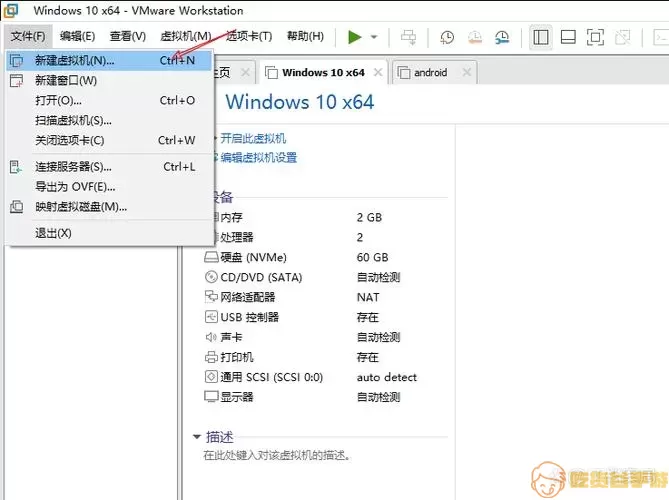
第一步,选择合适的Linux发行版。在众多Linux发行版中,Ubuntu、Debian、CentOS 和 Fedora 是最常用的几种。初学者通常推荐使用Ubuntu,因为它用户友好,并且有着丰富的在线资源和社区支持。您可以访问Ubuntu的官方网站下载最新版本的ISO镜像。
第二步,创建一个可启动的USB驱动器。下载完ISO镜像后,您需要将其写入USB驱动器。可以使用工具如Rufus(适用于Windows)来完成这一操作。插入USB驱动器,在Rufus中选择刚才下载的ISO文件,然后选择写入方式(建议选择ISO模式),点击“开始”按钮,等待USB驱动器完成写入。

第三步,调整计算机启动顺序。写入完成后,将USB驱动器插入目标计算机,重启并进入BIOS或UEFI设置界面。通常在启动时按Del、F2或F12键可以进入设置。在BIOS中,找到启动顺序(Boot Order)设置,将USB驱动器设置为首选启动设备,保存并退出。
第四步,安装Linux。在计算机重启后,您会看到Linux的安装界面。根据提示选择语言,点击“安装Ubuntu”。接下来您将看到几个选项,包括“替换Windows 10”、“与Windows 10并存”或“清除整个磁盘”。如果您只是想尝试Linux,可以选择“与Windows 10并存”。这样您的电脑上仍然会保留Windows 10。

安装过程中,系统会引导您设置区域、键盘布局、用户信息及密码。这些设置完成后,系统将开始安装Linux,请耐心等待。整个过程一般在几分钟内完成。
安装完成后,您会看到一个选项,让您重启计算机。重启后,您将看到Grub引导菜单,您可以选择启动Linux或Windows 10。选择Linux后,您会进入到刚才安装的Linux系统中。
在Linux中,您可以通过终端安装软件、进行开发、学习Linux命令等。与此同时,Windows 10依然可用,用户可以根据需要随时切换回Windows。
总结来说,虽然在Windows 10上安装Linux的过程可能看起来稍微复杂,但只要按照步骤进行,就可以顺利完成。这为那些希望探索Linux世界的用户提供了更多的选择与可能性。如果您是初学者,不妨先在虚拟机中尝试,进一步了解Linux系统,再决定是否在实体机上安装。希望本文对您有所帮助,祝您在Linux的旅程中获取愉快的体验!
